PASUL 1
1. Du-te la panoul FTP al site-ului (prin CPanel)
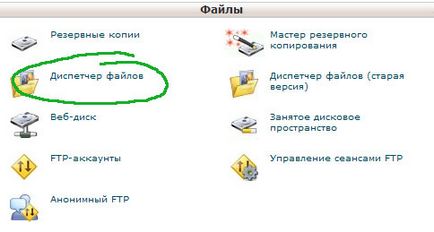
2. Mergeți la dosarul cu imagini, apoi la carte
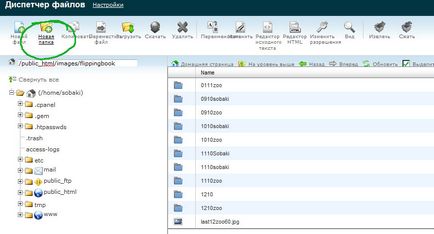
Introduceți numele folderului nou aici:
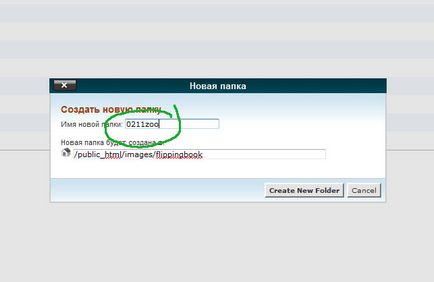
4. Apoi încărcați arhiva în format ZIP. În Rar, el nu despachetează! Este de dorit ca toate fișierele să fie în ordine alfabetică ca în numărul jurnalului, altfel nu vor fi afișate în ordine.
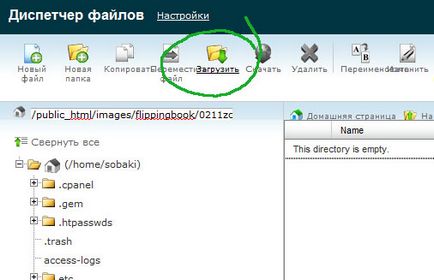
În fereastra care apare, selectați arhiva .zip și faceți clic pe OK.
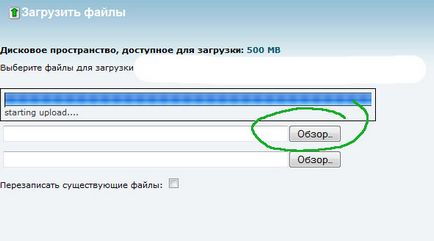
Apoi mergeți din nou la dosarul nou creat și selectați arhiva pe care ați descărcat-o. Faceți clic pe butonul extras, apoi pe OK.
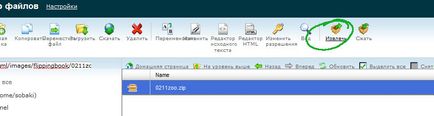
PASUL 2
1. Apoi mergeți la zona administratorului site-ului, selectați meniul Componente din meniul de sus, apoi Flipping Book. Acolo vom alege Gestionarea cărților
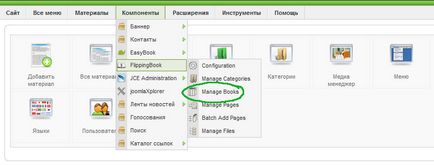
2. Copiați cartea deja disponibilă:
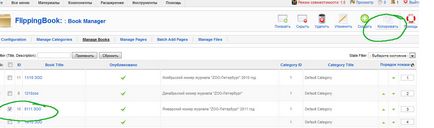
Apoi faceți clic pe el, redenumiți-l în conformitate cu pasul 1 punctul 3 - de exemplu 0211zoo3.
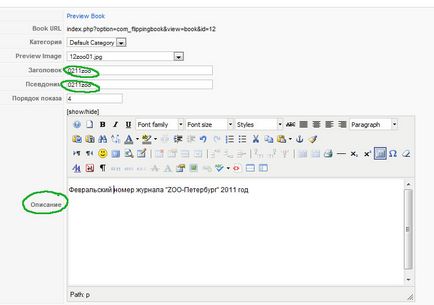
PASUL 3
1. Mergem în Dosar Batch Add Files
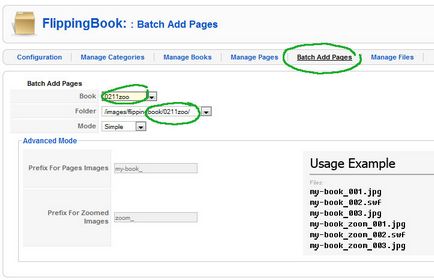
2. Alegeți cartea noastră, de exemplu 0211zoo
3. Selectați folderul creat în pasul 1 - de exemplu, / images / flipping-book / 0211zoo
4. Faceți clic pe "Salvați"
1. Mergeți la ALL MENU, apoi mergeți la "Managerul de meniuri"
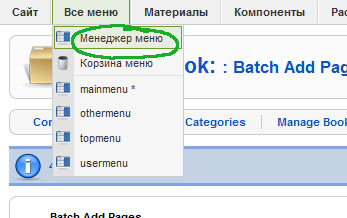
În fereastra care apare, selectați:
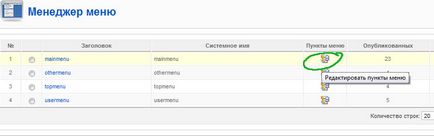
2. Alegeți să creați (butonul verde)
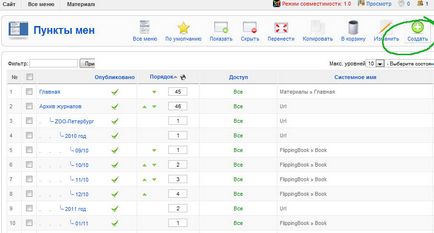
3. Apoi, selectați eticheta Flipping Book, apoi Layout standard de carte
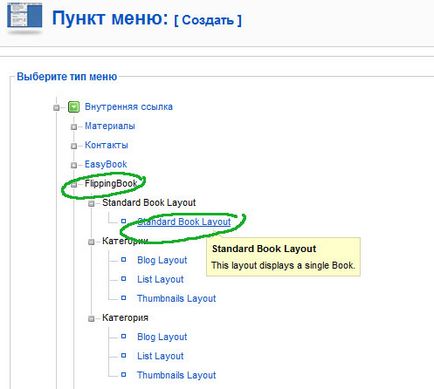
4. În fereastra care apare, prescrieți numele elementului de meniu, de exemplu, 02/11

5. Ca element parent, alegem, de exemplu, "ZooPeterburg" sau "Dogs", în funcție de revista pe care o creăm.
5. În dreapta este o inscripție - Select Book - alegeți cartea noastră, de exemplu 0211zoo
6. Faceți clic pe "Salvați"
Abonați-vă la actualizări
Cunoașteți primul lucru important din zona de internet